Personalización
Cómo funciona
La personalización permite especificar las condiciones de visualización del catálogo de artículos y la aplicación de las promociones sólo para determinados usuarios autorizados.
Te permite:
- ofrecer artículos y promociones más relevantes para usuarios específicos
- con el fin de motivarles a realizar su primera compra dentro del juego
Existen los siguientes tipos de personalización:
- Personalización desde el servidor de Xsolla. Las reglas y la lógica de personalización se configuran y almacenan en el servidor de Xsolla. El socio envía los atributos del usuario a Xsolla y, luego, Xsolla crea el catálogo según la lógica configurada.
- Personalización desde el servidor del socio. Las reglas y la lógica de personalización son configuradas y almacenadas por el socio, quien luego autoriza un catálogo para un usuario específico para Xsolla.
user.attributes en el token de autenticación de usuario para configurar la personalización.Personalización desde el servidor de Xsolla
Flujo del usuario

- El usuario no autorizado accede al catálogo de artículos. Dependiendo de si la opción Show items to unauthorized users está activada o no, el usuario ve:
- artículos a los que no se aplican reglas de personalización
- todos los artículos, incluidos los que tienen reglas de personalización
- El usuario hace clic en Log in y se autoriza a través de Xsolla Login.

- Xsolla solicita los atributos del usuario a través de Xsolla Login.
- Xsolla muestra un catálogo personalizado basándose en las reglas de disponibilidad de los juegos y promociones establecidos en el lado de Xsolla, y en los atributos del usuario obtenidos de Xsolla Login.
- El usuario selecciona un artículo del catálogo personalizado y pulsa en Buy Now.

- En el momento de la compra, Xsolla vuelve a solicitar los atributos del usuario y los compara con las reglas de personalización:
- Si un artículo ya no está disponible para su compra, el usuario recibe un mensaje indicándole que no puede comprarlo.
- Si el artículo está disponible para su compra, el usuario se dirige a la pasarela de pago.
Configurar un catálogo de artículos personalizados
- Configure los atributos de usuario en el producto Login.
- Active la personalización.
- Establezca las reglas de visualización del catálogo. Puede hacerlo al activar la personalización o en un proyecto de Cuenta del editor en LiveOps > Personalization > Catalog display rules.
- Abra su proyecto en Cuenta del editor y vaya a LiveOps > Personalization.
- Si la personalización no está configurada, haga clic en Set up personalization.
- Seleccione el tipo Xsolla side personalization.
- Haga clic en Next.
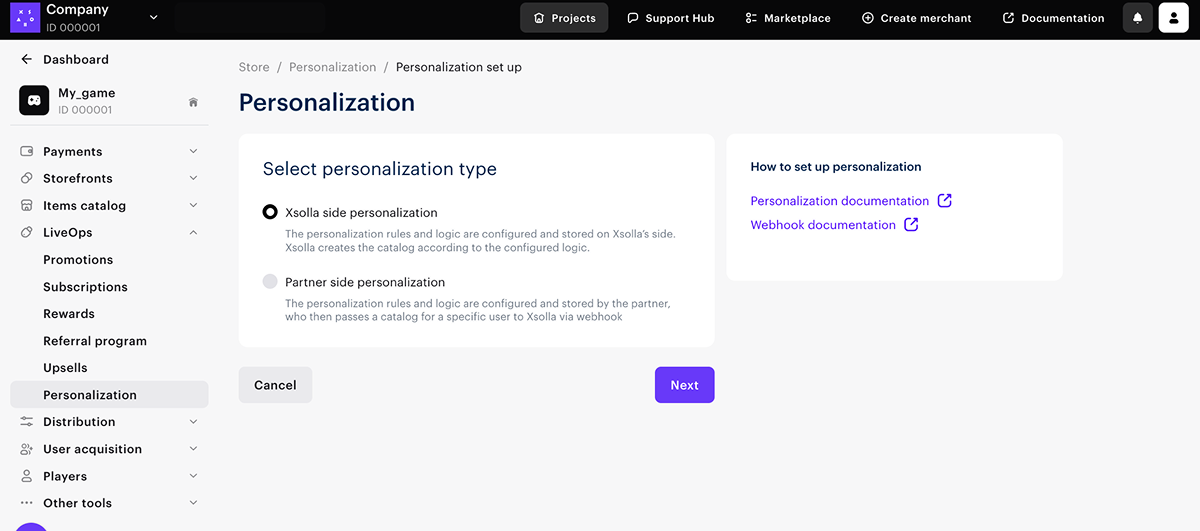
- Cree una regla de visualización de catálogo:
- Si no hay reglas de visualización de catálogo todavía, se abrirá automáticamente la ventana para crear reglas.
- Si ya existen reglas de visualización de catálogo, en la sección Catalog display rules, haga clic en Create rule.
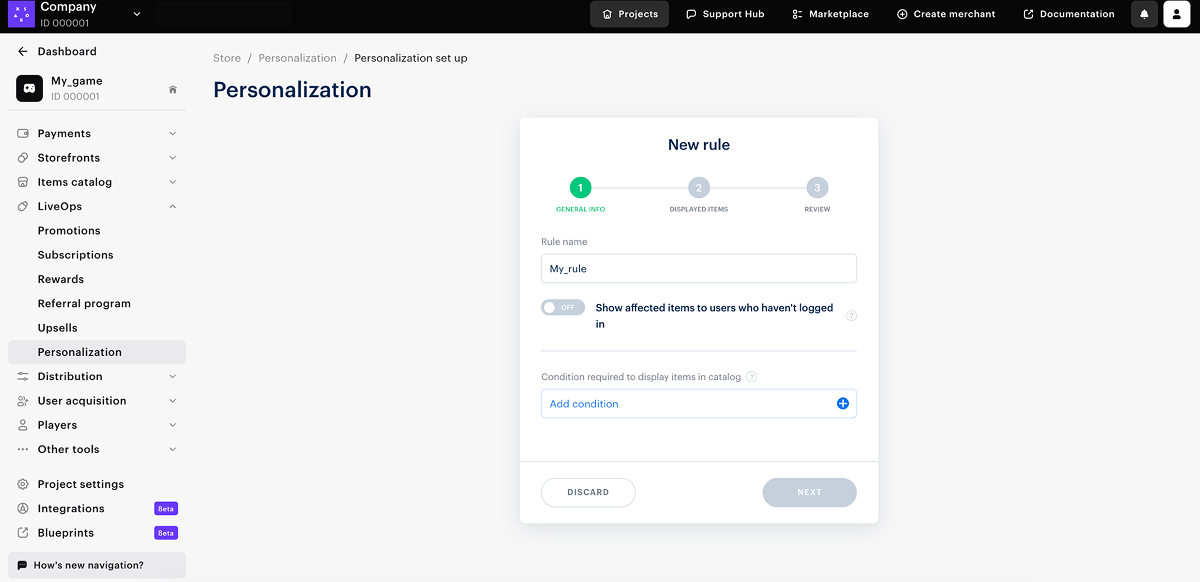
- Indique el nombre de la regla y defina las condiciones para mostrar los artículos en el catálogo.
Más información sobre las reglas de visualización de catálogo
Las reglas de visualización de catálogo permiten personalizar la visualización de catálogo en función de los atributos de usuario.
Una regla puede contener un número ilimitado de artículos de los siguientes tipos:
- artículo
- lote
- paquete de monedas
- claves de juego
Puede crear varias condiciones con el mismo atributo de usuario en una regla.
Pueden aplicarse varias reglas a un mismo artículo. Si no se aplica ninguna regla a un artículo, estará disponible para todos los usuarios.
- Para que los artículos con reglas aplicadas se muestren a los usuarios no autorizados, active la opción Show affected items to users who haven’t logged in.
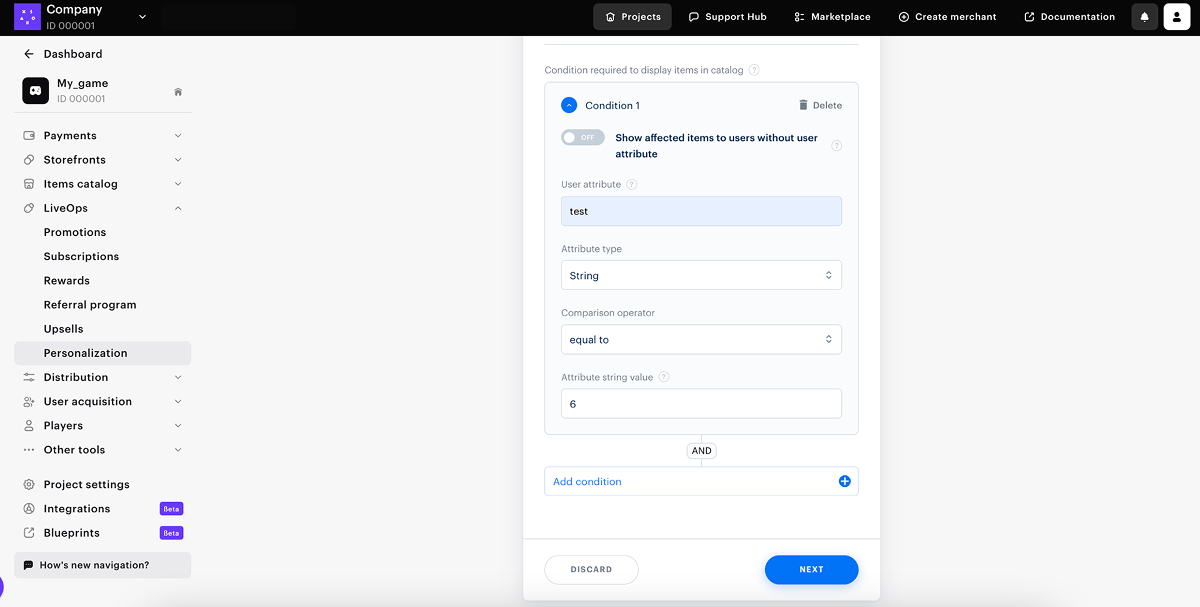
- Haga clic en Next.
- Seleccione los artículos a los que se aplicará la regla.
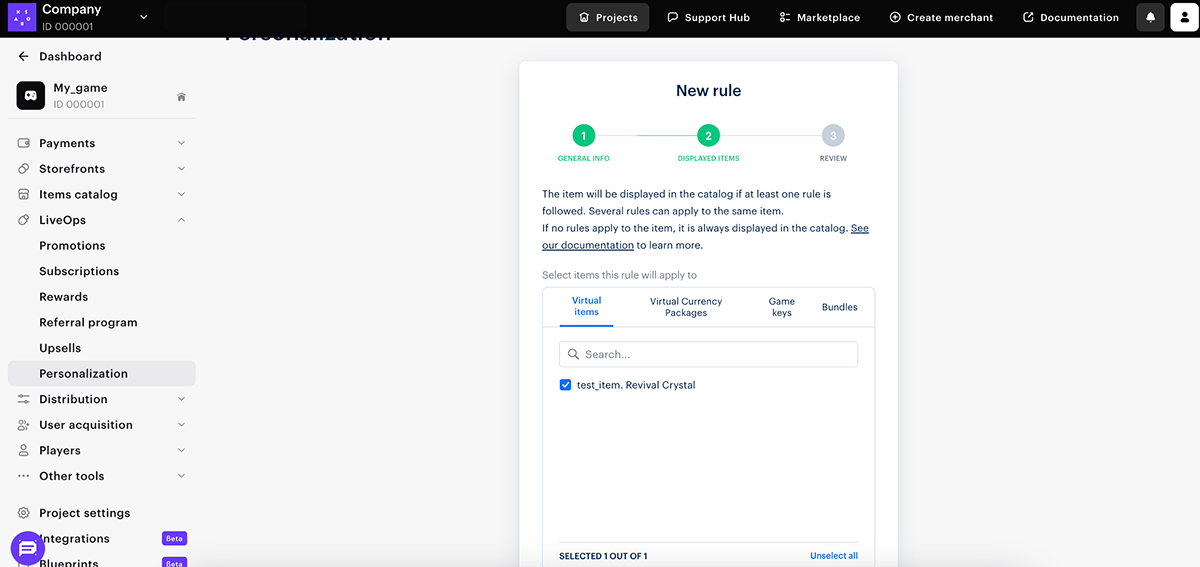
- Haga clic en Next.
- Compruebe la configuración. Si es necesario, haga clic en el botón Edit para realizar cambios.

- Haga clic en Save and exit.

Para editar o eliminar reglas, vaya a la página Catalog display rules, haga clic en el icono ••• de la fila de la regla y seleccione la opción de menú deseada. Para activar o desactivar una regla, cambie su estado.
Configurar promociones personalizadas
Puede configurar promociones personalizadas, como ofrecer descuentos en la compra de artículos virtuales a los usuarios que tengan, al menos, un determinado nivel en el juego.
Puede establecer una o varias condiciones. Tenga en cuenta que mientras la promoción esté activa, no podrá modificarlas. Lea Configurar campañas promocionales para obtener más información sobre los tipos de promociones y su configuración.
Para configurar promociones personalizadas:
- Configurar atributos de usuario en el producto Inicio de sesión.
- Configure una campaña promocional con bonificaciones o una campaña con descuentos. Establezca el conmutador Trigger promotion only for specific users en On y especifique las condiciones.

Personalización desde el servidor del socio
Elija este tipo si utiliza una lógica de personalización avanzada implementada por su parte y no quiere establecer reglas o especificar atributos en el lado de Xsolla.
- Cree un catálogo de artículos en el lado de Xsolla y sincronícelo con su catálogo.
- Para cada artículo de su sistema, debe crear un artículo correspondiente en Xsolla. Este artículo se mostrará a los usuarios en el catálogo.
- El artículo de su sistema debe estar vinculado al artículo del lado de Xsolla utilizando item_id o sku, que debe incluirse en la respuesta al webhook en el paso 3.
- Active la personalización en Cuenta del editor.
- Configure el procesamiento de la personalización del
partner_side_catalog(Catálogo en el webhook del socio).
Flujo del usuario

- El usuario no autorizado accede al catálogo de artículos. Dependiendo de si la opción Show relevant items to users who haven’t logged in está activada o no, el usuario ve:
- todos los artículos del catálogo
- los artículos que devuelve en respuesta al webhook Personalización del catálogo en el lado del socio
- El orden en el que se muestran los artículos al usuario depende de si la opción Get sku order via webhook response está activada o no.
- El usuario hace clic en Log in y autoriza.

- Xsolla envía un webhook que solicita artículos por ID de usuario.
- La respuesta del socio devuelve una lista de SKU de artículos disponibles para este usuario.
- El usuario selecciona un artículo del catálogo personalizado y hace clic en Buy now.

- En el lado de Xsolla, se ejecutan los pasos 3 y 4 de este flujo para comprobar la disponibilidad de los artículos en el momento de la compra:
- Si un artículo ya no está disponible para su compra, el usuario recibe un mensaje indicándole que no puede comprarlo.
- Si el artículo está disponible, el usuario procede al pago.
Configurar un catálogo de artículos personalizados
Para activar la personalización:
- Abra su proyecto en Cuenta del editor y vaya a LiveOps > Personalization.
- Si la personalización no está configurada, haga clic en Set up personalization.
- Seleccione el tipo Partner side personalization.
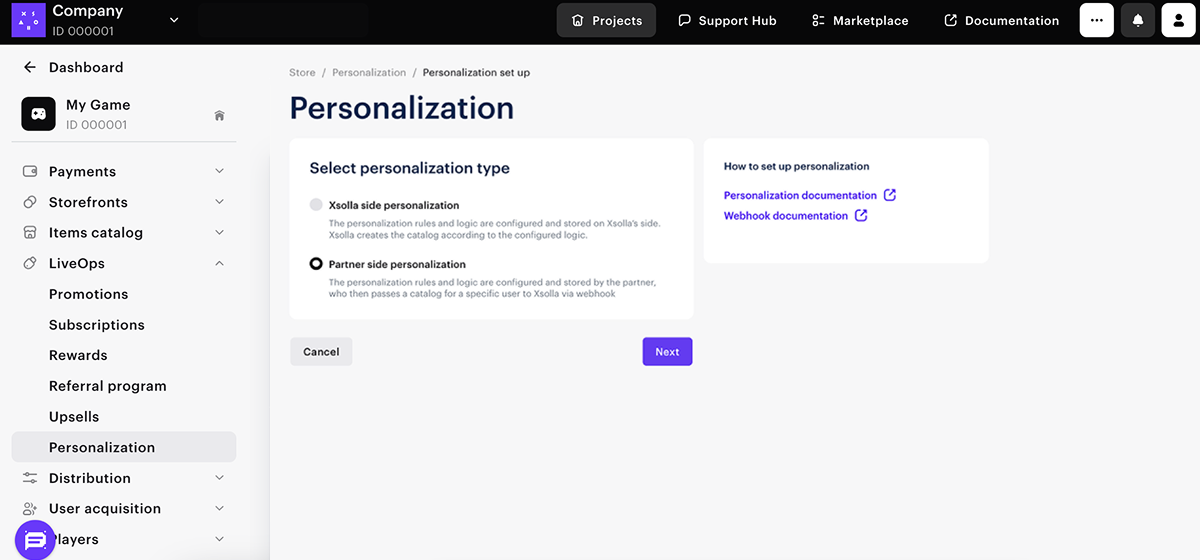
- Haga clic en Next.
- Configure la visualización de artículos. Para ello, habilite los botones correspondientes:
- Show relevant items to users who haven’t logged in: para mostrar a los usuarios no autorizados solamente los artículos devueltos en respuesta al webhook Personalización del catálogo en el lado del socio.
- Get SKUs order via webhook response: para mostrar los artículos al usuario en el orden que transmita en respuesta al webhook Personalización del catálogo en el lado del socio. Si la opción no está activa, los artículos se mostrarán al usuario en el orden establecido en el lado de Xsolla. Para establecer o recuperar el orden de visualización de los artículos en el lado de Xsolla, utilice el parámetro order en la subsección Admin del grupo Virtual items and currency.
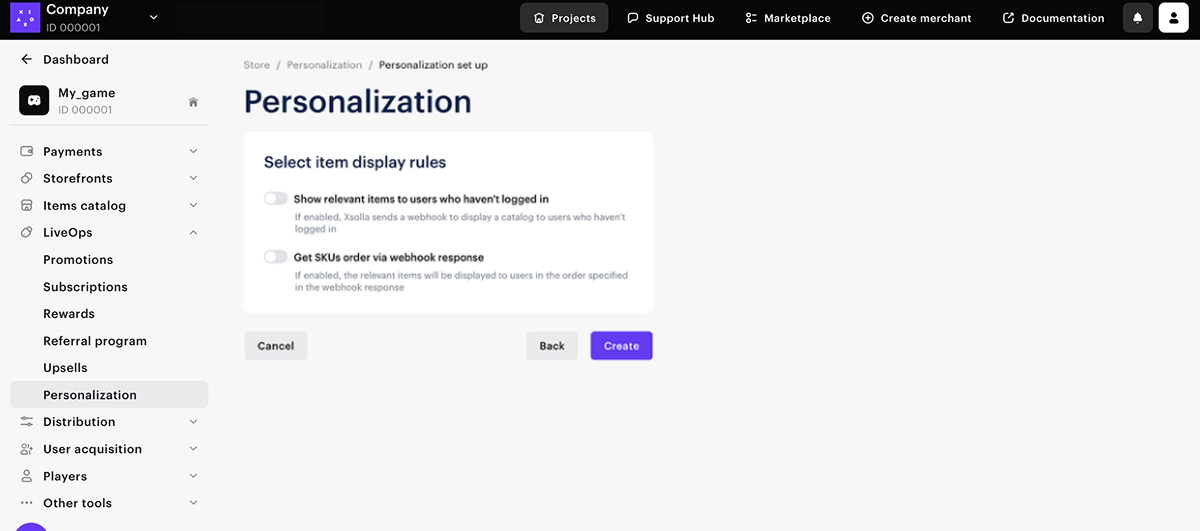
- Haga clic en Save changes.
Configuración del procesamiento de webhooks
Xsolla enviará un webhook Personalización del catálogo en el lado del socio que contiene los parámetros de usuario y proyecto a la URL del webhook cuando un usuario interactúe con el catálogo de artículos. Configure el procesamiento de webhooks:
- En su proyecto en Cuenta del editor, vaya a Project settings > Webhooks e introduzca la URL para enviar webhooks. Este paso es opcional si ya ha establecido webhooks.
- Como respuesta, debe devolver una lista de SKU de artículos disponibles para el usuario. En este caso, también puede incluir información sobre límites de compra por artículo o periodos de disponibilidad específicos. Esta función le permite controlar el número y el tipo de artículos disponibles para el usuario.
Si la configuración del artículo incluye limitaciones en el periodo de visualización en la tienda o el número de artículos disponibles para su compra, es importante considerar la prioridad de esta configuración en relación con los parámetros proporcionados en el webhook.
- El límite de compra establecido en la configuración del artículo tiene prioridad sobre el parámetro cantidad de la respuesta del webhook.
- Excepción:
- Si el artículo está disponible para el usuario según la configuración, pero la respuesta del webhook contiene
"quantity": 0, el usuario no podrá comprarlo.- El periodo de visualización establecido en la respuesta del webhook, definido por los parámetros date_from y date_untill, tiene prioridad sobre el periodo de visualización establecido en la configuración del artículo.
Todas las solicitudes enviadas a Xsolla para recuperar el catálogo generan una nueva solicitud de Xsolla al servidor de juegos. Xsolla usa el almacenamiento en caché de datos para reducir el número de solicitudes al servidor de juegos y envía el webhook partner_side_catalog cuando termina la vida útil de la memoria caché.
Si la memoria caché aún no está llena, el webhook partner_side_catalog se envía con cada solicitud realizada a Xsolla. Por ejemplo, Xsolla recibe varias solicitudes de catálogo de forma simultánea y el servidor de juegos responde con demora.
Actualización dinámica del catálogo
En la respuesta al webhook Personalización del catálogo en el lado del socio, se deben devolver el item_id o sku de los artículos creados en Xsolla y mostrados al usuario en el catálogo.
Por defecto, se debe crear un artículo correspondiente en Xsolla para cada artículo de su sistema. Sin embargo, puede actualizar dinámicamente los artículos existentes en Xsolla sin crear otros nuevos.
Con la actualización dinámica del catálogo, puede:
- Envíe información actualizada sobre los artículos en lugar de los datos almacenados en Xsolla. Solo tiene que crear los artículos en Xsolla con una configuración mínima: nombre, SKU y precio. La visualización del artículo (como el nombre, la imagen, la descripción, etc.) se genera en su servidor en el momento de cada solicitud del catálogo. Esto significa que puede utilizar un único SKU de artículo en Xsolla para varios artículos de su lado que tengan el mismo precio.
- Cree un lote vacío en Xsolla y proporcione el contenido del lote desde su servidor en el momento de la solicitud del catálogo.
- Puede actualizar los detalles de los artículos o el contenido de los lotes con cada solicitud de catálogo en función de los eventos internos del juego, las ofertas de temporada o los datos del perfil del usuario.
- Puede reducir el número de SKU de artículos almacenados en Xsolla y reducir los costes de mantenimiento del catálogo.
- Puede configurar precios locales para un SKU determinado y adaptar el coste del artículo para usuarios de distintos países. Como resultado, el SKU se convierte en una fuente de precios, mientras que los datos del artículo o el contenido del lote pueden variar dinámicamente si el artículo es un lote.
- Este enfoque se ajusta a la lógica de las plataformas de Apple/Google, en las que la personalización del contenido se gestiona íntegramente por el socio, mientras que los precios y el proceso de pago se mantienen uniformes en todas las plataformas.
Cambiar el tipo de personalización
¿Has encontrado una errata u otro error de texto? Selecciona el texto y pulsa Ctrl+Intro.

